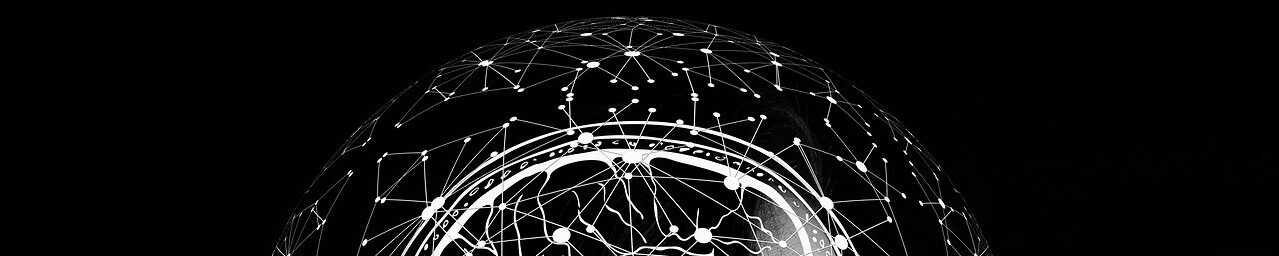백슬래시 역슬래시가 Enter 키로 인식되는 문제를 해결하는 방법
소개
컴퓨터가 백슬래시 역슬래시를 Enter 키로 인식합니까? 알 수 없는 문제처럼 보일 수 있지만 두려워하지 마십시오! 이 가이드는 이 오류를 해결하고 키보드의 정상적인 기능을 복원하는 과정을 안내합니다.
1)문제 식별
솔루션에 뛰어들기 전에 문제의 본질을 이해하는 것이 중요합니다. 일반적으로 백슬래시 역슬래시가 Enter 키로 인식되는 것과 같은 키보드 매핑 문제는 몇 가지 원인에서 발생할 수 있습니다.
키보드 설정이 잘못 구성되었습니다.
다른 키보드 레이아웃의 사용.
키보드 매핑 소프트웨어의 존재.
2)문제 해결 방법
한 단계씩 진행하면서 오류를 해결해 보시길 바랍니다.
1.키보드 설정 확인 중
이 오류를 수정하는 첫 번째 단계는 키보드 설정을 확인하는 것입니다.
Windows 사용자의 경우 다음 단계를 따르세요.
제어판을 열고 ‘시계, 언어 및 지역’에서 ‘입력 방법 변경’을 선택합니다.
올바른 언어와 키보드 레이아웃이 선택되었는지 확인하십시오.
Mac 사용자의 경우 다음을 수행하십시오.
시스템 환경설정을 열고 ‘키보드’를 선택합니다.
‘입력 소스’ 탭을 선택하고 올바른 키보드 레이아웃이 선택되었는지 확인합니다.
2.키보드 레이아웃 확인 중
특히 표준 QWERTY와 다른 레이아웃을 사용하는 경우 키보드 레이아웃이 문제를 일으킬 수도 있습니다.
특정 키보드 모델에 대해 올바른 레이아웃이 설정되어 있는지 확인하십시오.
사용자 지정 키보드 레이아웃을 사용하는 경우 역슬래시 백슬래시가 Enter 기능에 잘못 매핑되지 않았는지 확인합니다.
3.키보드 매핑 소프트웨어 검사
키 할당을 수정하는 소프트웨어를 사용하는 경우 이로 인해 문제가 발생할 수 있습니다.
SharpKeys, Microsoft Keyboard Layout Creator 또는 Karabiner-Elements와 같은 소프트웨어가 컴퓨터에서 실행 중인지 확인하십시오.
그렇다면 역슬래시 백슬래시 키가 실수로 Enter 키에 매핑되지 않았는지 확인하십시오.
3)사용자 지정 키 매핑 반전
역슬래시 백슬래시 키가 Enter 기능에 매핑된 것을 발견한 경우 이 설정을 반대로 하면 문제가 해결됩니다.
1.Windows 사용자의 경우
Microsoft Keyboard Layout Creator는 매핑을 뒤집을 수 있습니다.
애플리케이션을 엽니다.
‘파일’ > ‘기존 키보드 로드’로 이동합니다.
수정할 레이아웃을 선택합니다.
가상 키보드에서 백슬래시 키를 찾아 클릭합니다.
역슬래시 백슬래시 키에 백슬래시 기능을 할당합니다.
레이아웃을 저장하고 설치합니다.
2.Mac 사용자용
Karabiner-Elements는 또한 손쉬운 매핑 변경을 허용합니다.
Karabiner-Elements를 열고 ‘Simple Modifications’ 탭을 선택합니다.
‘non_us_backslash’가 ‘return_or_enter’로 매핑된 매핑을 찾습니다.
이 매핑을 삭제합니다.
3.고장 잘 없는 키보드 추천 <– 클릭
국민 키보드 유선 키보드이며 가장 많은 상품평을 보유하고 있는 한국 사람들에게 인정받는 키보드입니다.
결론
1.키보드 언어 설정 확인:
키보드 언어 설정이 잘못된 경우에 이러한 문제가 발생할 수 있습니다. 제어판에서 키보드 언어 설정을 확인하고, 필요한 경우 변경해주세요.
- Windows 10의 경우: 시작 > 설정 > 시간 및 언어 > 언어 > 기본 언어 설정 확인
- Windows 7의 경우: 시작 > 제어판 > 지역 및 언어 설정 > 키보드 및 언어 탭
2.키보드 드라이버 재설치:
키보드 드라이버 문제가 원인일 수 있습니다. 이 경우 드라이버를 제거한 다음 다시 설치하여 문제를 해결할 수 있습니다.
- 시작 > 설정 > 장치 관리자 > 키보드 > 드라이버 탭 > 드라이버 제거
- 재부팅 후 운영 체제가 자동으로 새 드라이버를 설치해 줍니다.
3.BIOS 설정 확인:
BIOS 설정에서 키보드 관련 옵션이 올바르게 설정되어 있는지 확인해주세요. 시스템의 BIOS 설정에 따라 접근 방법이 다를 수 있으므로, 필요한 경우 시스템 제조사 또는 모델에 대한 도움말을 참조하십시오.
4.키보드 청소:
키보드 하드웨어에 문제가 있을 수도 있습니다. 키를 눌렀을 때 물리적인 장애가 있는지 확인하고, 필요한 경우 키보드를 청소해주세요.
5.다른 키보드로 교체:
위의 방법들로도 문제가 해결되지 않는다면, 키보드 자체에 문제가 있을 수 있으므로 다른 키보드로 교체하여 확인해보세요.
키보드 오작동이 발생하면 실망스러울 수 있지만 해결책은 가까이에 있습니다! 이 가이드는 역슬래시 백슬래시가 Enter 키로 인식되는 오류를 수정하는 단계를 안내했습니다. 설정을 확인하고 레이아웃을 확인하고 키 매핑 소프트웨어를 검사하여 키보드를 일반 기능으로 되돌릴 수 있습니다.

FAQ
Q1: 이 단계로 문제를 해결할 수 없으면 어떻게 합니까?
A1: 여전히 문제가 발생하면 하드웨어 문제일 수 있습니다. 전문가에게 문의하거나 키보드 교체를 고려하십시오.
Q2: 키를 다시 매핑하는 동안 어떤 예방 조치를 취해야 합니까?
A2: 변경하기 전에 항상 원래 설정의 백업을 저장했는지 확인하십시오.
Q3: 기능이 없는 키에 기능을 할당할 수 있습니까?
A3: 예, 키 매핑을 사용하면 아직 기능이 없는 키에 기능을 할당할 수 있습니다.
이상으로 백슬래시 역슬래시가 엔터키로 인식되는 오류에 대해서 자세히 알아봤습니다.
천천히 단계별로 하나씩 진행해보면서 해결해 보세요 전부 한꺼번에 하면 안됩니다.
한 단계식 시도해보면서 해결해 보시기를 추천합니다. 감사합니다.
“이 포스팅은 쿠팡 파트너스 활동의 일환으로, 이에 따른 일정액의 수수료를 제공받습니다.”